win10 开机慢 卡在请稍候(win10 开机慢)
2023-10-20 09:32:04
•
尤瑾贞
•
导读 大家好,我是小前,我来为大家解答以上问题。win10 开机慢 卡在请稍候,win10 开机慢很多人还不知道,现在让我们一起来看看吧!A,如果...
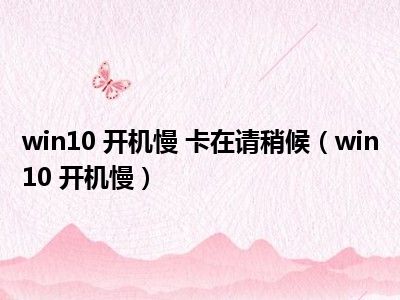
大家好,我是小前,我来为大家解答以上问题。win10 开机慢 卡在请稍候,win10 开机慢很多人还不知道,现在让我们一起来看看吧!
A,如果是未启快速启动:
1、按快捷键“WIN+R”。输入“gpedit.msc” 确定
2、依次点击“管理模板——系统——关机”,然后双击“要求使用快速启动”
3、弹出来的“要求使用快速启动”窗口里,勾选“已启动”,最后点击“确定”
B,更新后电源按钮功能设置原因:
1、右击开始图标 打开“控制面板”
2、在控制面板里 (查看方式为小图标)。点击“电源选项”
3、在“电源选项”窗口里 点击“选择电源按钮的功能”
4、点击“选择电源按钮的功能”后悔弹出“系统设置窗口”,在这个窗口里 先点击“更改当前不可用的设置”,然后勾选“启用快速启动”,最后“保存修改”
C,CPU识别错误,未启动:
1、按快捷键“win+R” 打开 运行窗口
2、这时候输入“msconfig”后 ,点击“确定”或者按“ENTER”键
3、这时候会打开一个名为“系统配置”的窗口,在“常规”选项框下 勾选“有选择的启动”下的“加载系统服务”和“加载启动项”
4、后依次点击“引导——高级选项“在”引导高级选项“窗口勾选”处理器个数“ ”处理器个数“下的数字选一个最大的数 (比如4核处理器,就输入”4“),点击”确定“
5、接下来在”超时”对话框中输入“3”,最后点击“确定”。
*如果是硬件配置原因,无法改变。
本文到此讲解完毕了,希望对大家有帮助。
免责声明:本文由用户上传,如有侵权请联系删除!
